This site has been moved to dreamerslab.com
本站已經移至 dreamerslab.com
「Google Search(網頁搜尋)」這個實驗元件,顧名思義即是在Gmail主介面,放入一個可搜索整個網路內容的「搜尋列」。
在搜尋列輸入關鍵字後,會在右下角彈出一個「網頁搜尋結果小視窗」。不需要離開或切換網頁就可以直接在Gmail裡面瀏覽Google網頁搜尋結果;另 外,在這個「搜尋結果視窗」中提供了剪輯功能,讓你直接「剪貼」某個網頁標題、內容簡介與網址到信件裡。這功能可讓人方便的加入各種與信件內容。
1. 到Gmail Labs中啟動Google Search:
繁中版Gmail已可直接使用「Gmail Labs 研究室」功能,但是「Google Search」項目只在英文版的Google Labs才會出現。
所以要啟動「Google Search」,要先到Gmail的「Settings(設定)」-「General(一般)」頁面,把「Gmail display language(Gmail顯示語言)」切換為【English(US)】。切換後記得到網頁下方點擊〔Save Change(儲存變更)〕。
切換到英文版的Gmail介面後,同樣在「Settings」後台設定裡,在上方分頁欄中點選進入〔Labs〕分頁。
然後往下捲動,找出「Google Search」這個功能項目(你只能在英文介面的Gmail找到它),並將其勾選為「Enable」,最後同樣記得到最下方點擊〔Save Change(儲存變更)〕。啟用完畢後,可以到語言設定處,把語系改回繁體中文。已經啟動過得功能Google Search仍會保留。
2. 在Gmail中使用Google Search剪輯資料:
啟動Google Search功能後,在左方功能列會一個「網頁搜尋」工具,直接在這個網頁搜尋欄鍵入關鍵字,按下鍵盤的〔Enter〕就能啟動搜尋。
另外這個小工具預設儲存你最近搜索過的三個關鍵字。
進行搜尋後,可在Gmail主介面右下角看到一個「搜尋結果小視窗」,這個小視窗會「停駐在畫面最上層」。除非你手動關閉,不然即使切換至其他郵件也不會消失。
把滑鼠游標移動到某個搜尋結果項目右方結尾處,會浮現一個往下的箭頭,點擊後會啟動一個【剪輯功能下拉選單】,這功能會把該搜尋項目內容剪貼到郵件裡。
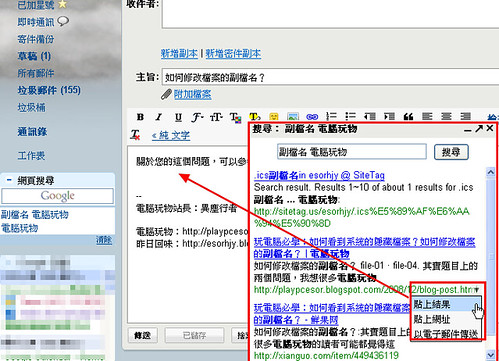 (圖片來源:異塵行者部落格)
(圖片來源:異塵行者部落格)
在下拉選單中如果選擇【貼上結果】,就可以把該項目的網頁標題、部分內容和網址貼到你的郵件當中。
參考來源
Gmail 研究室啟動內建 Google Search功能 ,幫你寫信時快速剪輯網路資料
Recent Comments